一部のWindows10ユーザーは、システムでタスクマネージャーを使用しようとするたびにWindowsがクラッシュする場所について不満を持っています。コンピュータでも同様の問題が発生している場合でも、心配する必要はありません。これらの詳細な手順に従って、問題をすばやく修正してください。
修正1–基本的なWindowsコマンドを実行します
1。 Windowsキー+ R キーを同時に押して実行を開きます。
2。次に、その中に cmd と入力し、キーボードから CTRL + SHIFT + ENTER キーを同時に押して、管理者としてcmdを開きます。
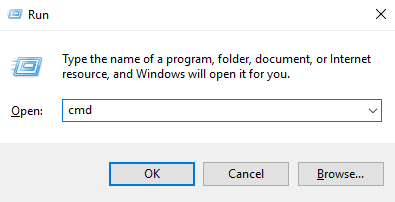
3。次に、コマンドプロンプトウィンドウで以下のコマンドを実行します。
DISM.exe/Online/Cleanup-image/Restorehealth
4。その後、以下のコマンドを実行し、実行されるのを待ちます。
sfc/scannow
次に、cmdウィンドウを閉じます。
修正2–レジストリを変更する
レジストリを変更して、タスクマネージャを再度有効にします。
1。まず、Windowsキーを右クリックし、「実行」をクリックします。
2。次に、「 regedit 」と入力し、「 OK 」をクリックします。
重要 –レジストリは機密性の高い場所であるため、レジストリを変更する前に、コンピュータ上の既存のレジストリのバックアップを作成するように要求します。
レジストリエディタを開いた後、「ファイル」をクリックします。次に、[エクスポート]をクリックしてコンピュータに新しいバックアップを作成します。
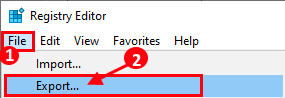
3。レジストリエディタが開いたら、左側のペインにあります。このように拡張する–
Computer \ HKEY_CURRENT_USER \ Software \ Microsoft \ Windows \ CurrentVersion \ Policies
4。右側で、「新規> 」キーを右クリックし、「 DWORD(32ビット)値」をクリックします。
5。値の名前を「 DisableTaskMgr 」に設定します。
6。次に、値をダブルクリックして編集します。
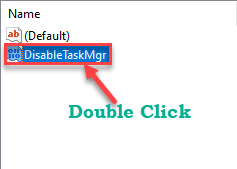
7。次に、[値のデータ:]ボックスに「 0 」と入力します。
8。その後、「 OK 」をクリックします。
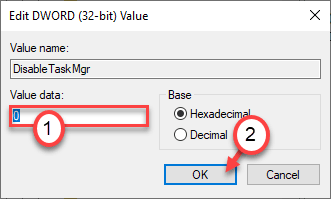
これにより、レジストリエディタの変更が保存されます。ウィンドウを閉じてコンピュータを再起動して、この変更を有効にします。
修正3–NVIDIAドライバーをアンインストールする
一部のユーザーは、この問題が一部のNVIDIAドライバーが原因で発生していることを確認しています。
ステップ1-アンインストール
1。 Windowsキー+ S を押します。ボックスに「デバイスマネージャー」と入力します。
2。次に、「デバイスマネージャー」をタップします。

3。 「ディスプレイアダプタ」をクリックします。
4。次に、NVIDIAグラフィックスアダプターを右クリックし、「デバイスのアンインストール」をクリックします。
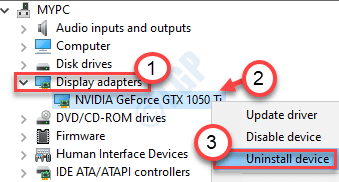
5。 [はい]をクリックして、コンピューターからドライバーをアンインストールします。
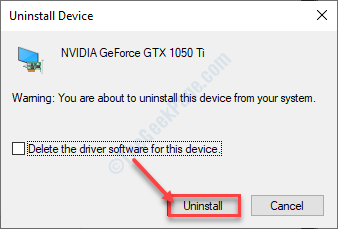
ステップ2–NVIDIAグラフィックスドライバーをアンインストールする
1。 Windowsキー+ R キーを同時に押す必要があります。
2。 「 appwiz.cpl 」と入力し、「 OK 」をクリックします。
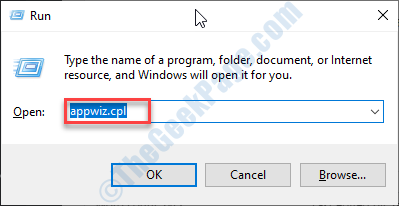
3。 [プログラムと機能]ウィンドウで、NVIDIAドライバーのリストを確認してください。
4。最初のNVIDIAアプリを右クリックし、[アンインストール]をクリックします。
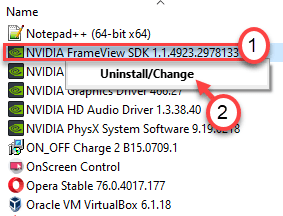
画面の指示に従って、コンピューターからNVIDIAアプリをアンインストールします。
NVIDIAをアンインストールした後、同じリスト内のNVIDIAに関連付けられている他のアプリをアンインストールします。
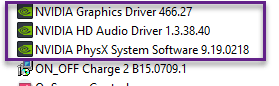
コントロールパネルウィンドウを閉じます。
5。 Windowsキー+ R を押します。
6。この場所をコピーして貼り付け、[ OK ]をクリックします。
%programfiles(x86)%/NVIDIA Corporation
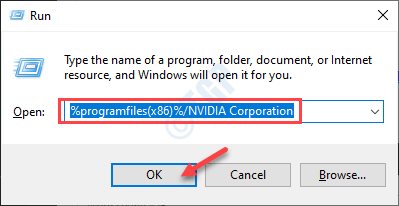
7。その後、 GeForce Experience フォルダを見つけます。
8。それを選択し、「削除」を右クリックしてシステムからフォルダを削除します。
これらすべてを実行した後、システムを再起動し、タスクマネージャーがまだクラッシュしていないかどうかを確認します。
修正4–ローカルグループポリシーの設定を確認する
システム管理者がGPOを使用してタスクマネージャーを無効にしているかどうかを確認します。
1。 Windowsキー+ R を押すだけで、実行インスタンスを開くことができます。
2。そのターミナルで、この簡単なコードを入力してから、 Enter を押します。
gpedit.msc
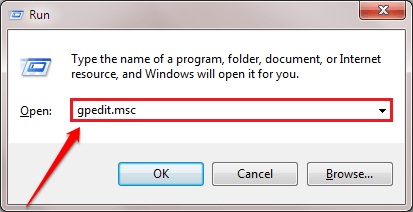
これにより、ローカルグループポリシーエディタが開きます。
3。画面に[ローカルグループポリシーエディター]ウィンドウが表示されたら、ここに移動します-
ユーザー設定>管理用テンプレート>システム> Ctrl + Alt + Delオプション

4。右側で、[タスクマネージャーの削除]ポリシーを ダブルクリック します。
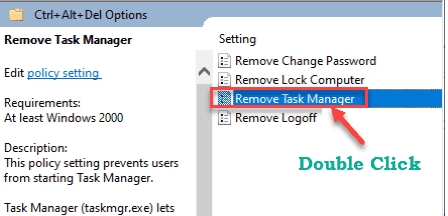
6。 [タスクマネージャの削除]ウィンドウで、[未構成]オプションを選択します。
7。次に、[適用]をクリックしてから[ OK ]をクリックします。
ローカルグループポリシーエディターウィンドウを閉じます。


